- DaVinci Resolve Là Gì?
- Tại Sao Nên Dùng Phiên Bản DaVinci Resolve Miễn Phí?
- Hướng Dẫn Tải Và Cài Đặt DaVinci Resolve Miễn Phí Nhanh Chóng
- Hướng dẫn tải DaVinci Resolve
- Hướng dẫn cài đặt DaVinci Resolve
- Giải Đáp Những Câu Hỏi Thường Gặp Về DaVinci Resolve
- Cấu hình máy tính tối thiểu để sử dụng DaVinci Resolve là gì?
- DaVinci Resolve có mất phí hay không?
- Nên chọn DaVinci Resolve hay Adobe Premiere?
- Phải làm sao khi không thể khởi động DaVinci Resolve?
- Có cần mua card đồ họa rời để dùng DaVinci Resolve không?
- DaVinci Resolve hay Adobe Premiere sẽ dễ thao tác hơn?
- Lời Kết
Trong kỷ nguyên số hóa, nhu cầu biên tập và tạo ra những thước phim ấn tượng ngày càng tăng cao. Giữa vô vàn các công cụ hỗ trợ, phần mềm dựng phim DaVinci Resolve nổi lên như một lựa chọn hàng đầu, không chỉ bởi sức mạnh vượt trội mà còn vì khả năng tiếp cận rộng rãi qua phiên bản miễn phí. Được coi là một trong những công cụ mạnh mẽ nhất trong lĩnh vực biên tập, DaVinci Resolve không chỉ dừng lại ở việc cắt ghép đơn thuần mà còn mở ra cánh cửa đến thế giới VFX tuyệt vời trong trang Fusion, sánh ngang với các phần mềm chuyên nghiệp như Adobe After Effects.
Với phiên bản trả phí có giá 299 USD (tương đương khoảng 8 triệu VNĐ), DaVinci Resolve mang đến hàng loạt tính năng nâng cao. Tuy nhiên, điểm hấp dẫn nhất của nó đối với nhiều người dùng là việc cung cấp một phiên bản miễn phí đầy đủ chức năng cơ bản, hỗ trợ tốt cho mọi nhu cầu chỉnh sửa video từ cơ bản đến chuyên nghiệp. Bài viết này sẽ cung cấp một cái nhìn tổng quan về DaVinci Resolve và hướng dẫn chi tiết cách tải và cài đặt phiên bản miễn phí một cách đơn giản và nhanh chóng.
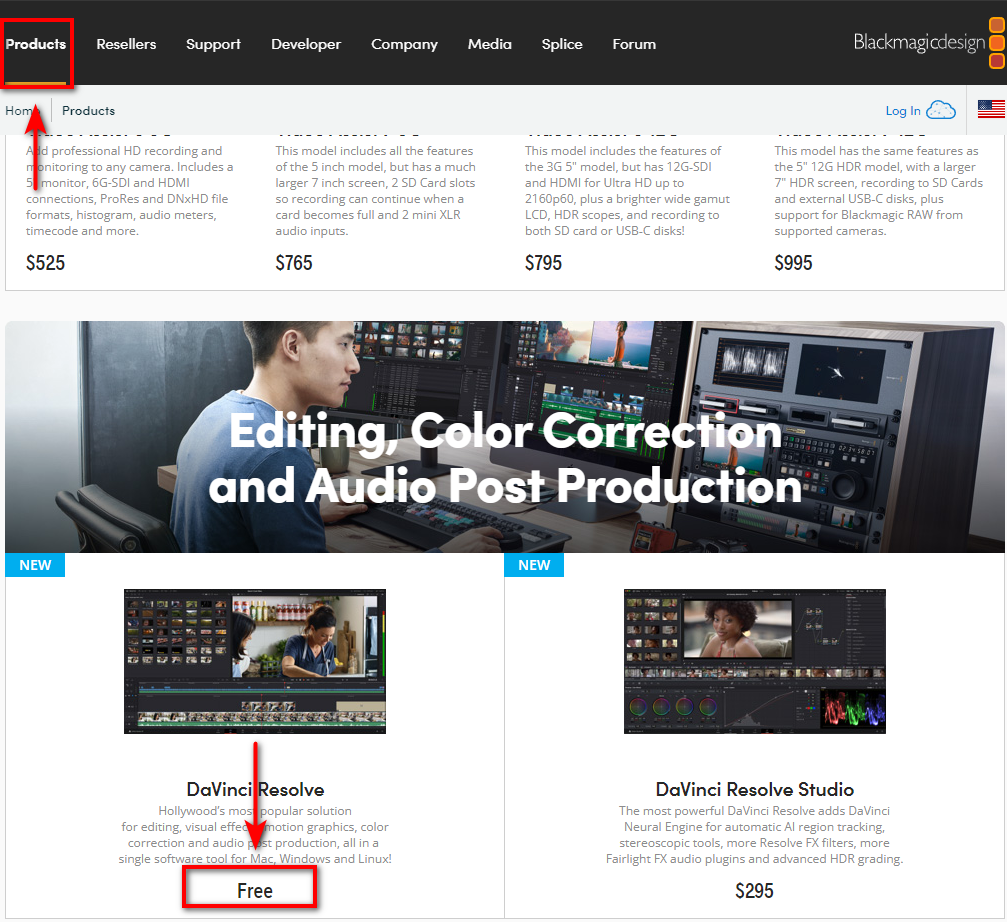
DaVinci Resolve Là Gì?
DaVinci Resolve là một ứng dụng phần mềm được phát triển bởi Blackmagic Design, chuyên dùng để hỗ trợ và đảm nhận các công việc chỉnh sửa màu sắc, đặc biệt là màu lạnh, cũng như các công đoạn hậu kỳ trong quá trình làm phim. Ban đầu, DaVinci Resolve chỉ được một bộ phận người dùng xem như một giải pháp thay thế tạm thời cho Adobe Premiere. Tuy nhiên, qua nhiều năm phát triển và cải tiến liên tục qua các phiên bản, DaVinci Resolve đã vươn lên trở thành lựa chọn hàng đầu trong lĩnh vực chỉnh sửa phim ảnh.
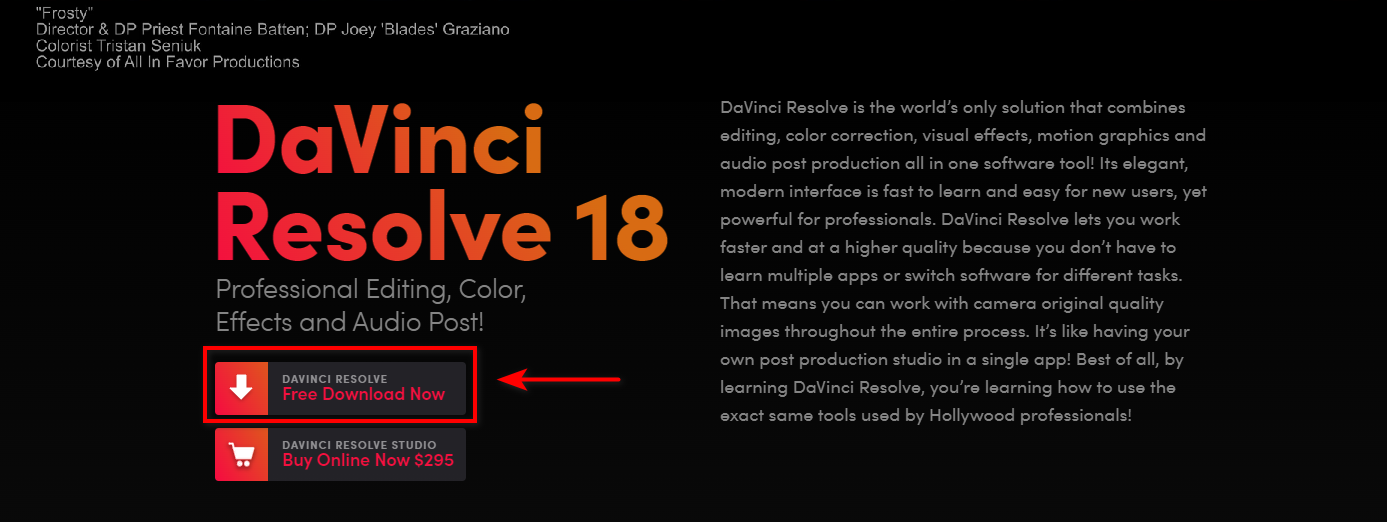
Phiên bản mới nhất, DaVinci Resolve 18, đã tích hợp đầy đủ các tính năng quản lý thư viện phương tiện và biên tập video, tương tự như các phần mềm hàng đầu khác. Nhờ vào những tính năng này, DaVinci Resolve ngày càng trở nên phổ biến, cạnh tranh trực tiếp với đối thủ nổi tiếng như Adobe Premiere. Không chỉ mạnh mẽ ở khả năng chỉnh sửa màu sắc, DaVinci Resolve còn mang đến những tính năng độc đáo cho việc xử lý âm thanh, cho phép người dùng tạo ra những hiệu ứng âm thanh sống động, vui nhộn và đầy sáng tạo, biến nó thành một bộ công cụ hậu kỳ toàn diện.
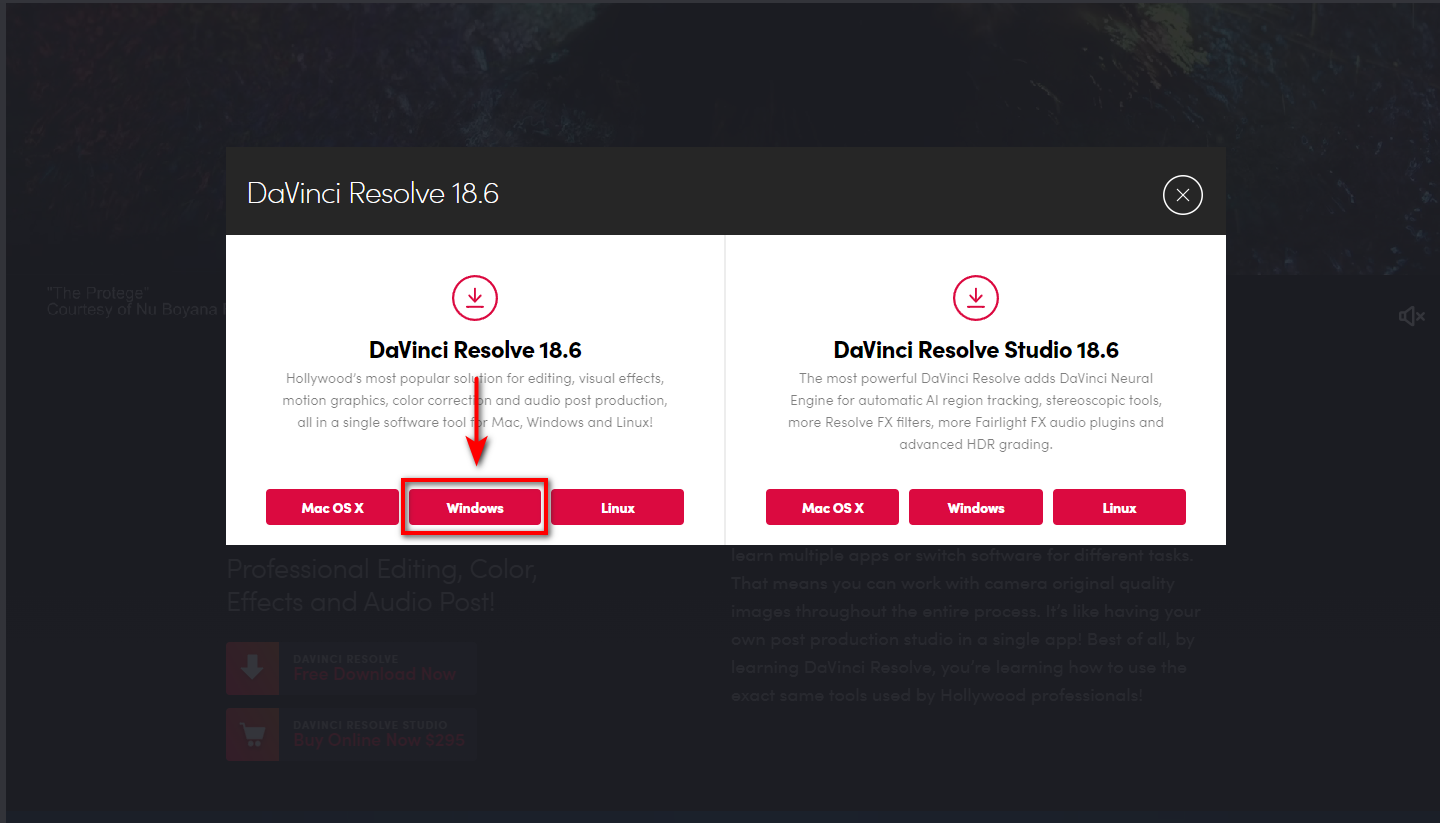
Tại Sao Nên Dùng Phiên Bản DaVinci Resolve Miễn Phí?
Việc lựa chọn phiên bản miễn phí của DaVinci Resolve mang lại nhiều lợi ích đáng kể, đặc biệt là cho những người mới bắt đầu hoặc có ngân sách hạn chế:
- Phù hợp với người mới bắt đầu: DaVinci Resolve miễn phí là một lựa chọn tuyệt vời cho những người mới làm quen với công việc biên tập video hoặc những ai có ngân sách eo hẹp. Nó cung cấp một môi trường học tập chuyên nghiệp mà không cần đầu tư chi phí ban đầu.
- Tính năng đủ dùng: Mặc dù là phiên bản miễn phí, DaVinci Resolve vẫn cung cấp gần như đầy đủ các tính năng cần thiết để chỉnh sửa video chuyên nghiệp, bao gồm cắt ghép, chỉnh màu sắc, thêm hiệu ứng hình ảnh và âm thanh. Các tính năng này đủ mạnh để thực hiện hầu hết các dự án từ cá nhân đến bán chuyên.
- Giao diện trực quan: DaVinci Resolve sở hữu giao diện trực quan và dễ sử dụng, giúp bạn dễ dàng làm quen với phần mềm và bắt đầu chỉnh sửa video ngay lập tức. Mặc dù có nhiều tính năng chuyên sâu, cấu trúc giao diện được thiết kế để người dùng có thể nhanh chóng thích nghi.
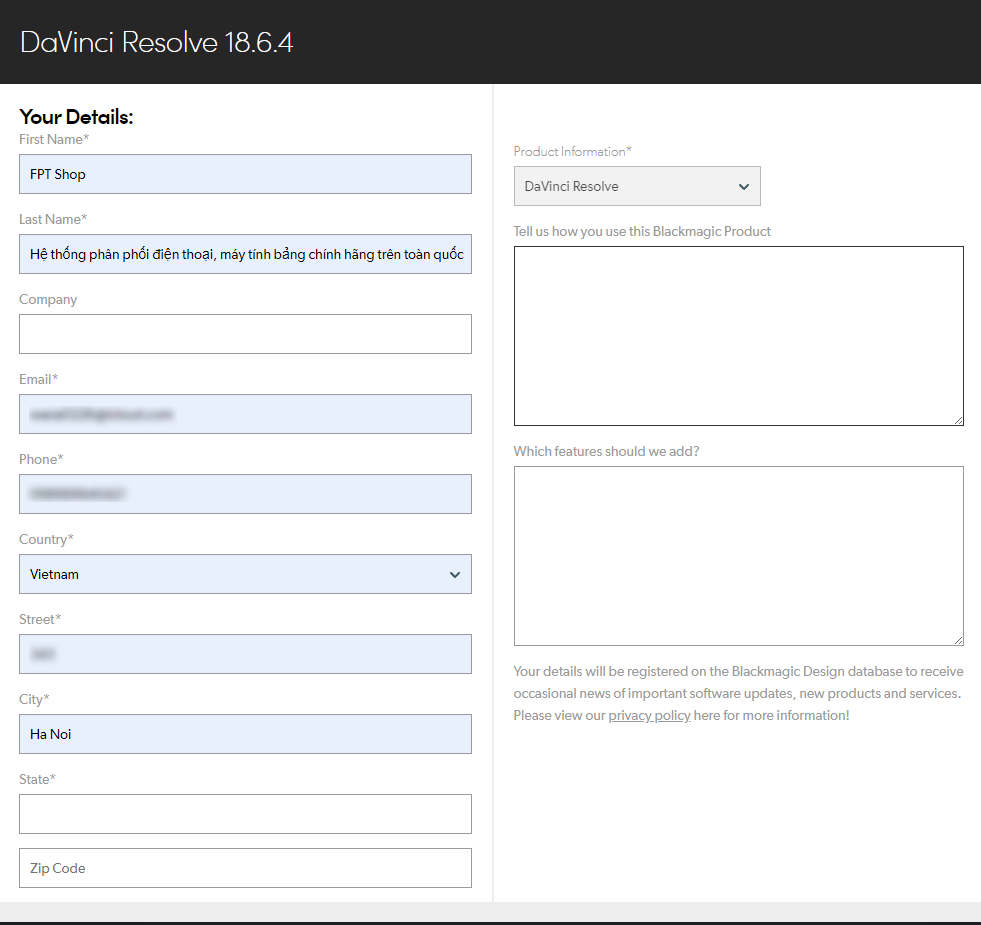
Hướng Dẫn Tải Và Cài Đặt DaVinci Resolve Miễn Phí Nhanh Chóng
Để bắt đầu sử dụng DaVinci Resolve, bạn cần thực hiện quá trình tải xuống và cài đặt. Dưới đây là hướng dẫn chi tiết các bước:
Hướng dẫn tải DaVinci Resolve
Bước 1: Truy cập trang web chính thức của Blackmagic Design
Mở trình duyệt web của bạn và truy cập vào địa chỉ blackmagicdesign.com/products/davinciresolve.
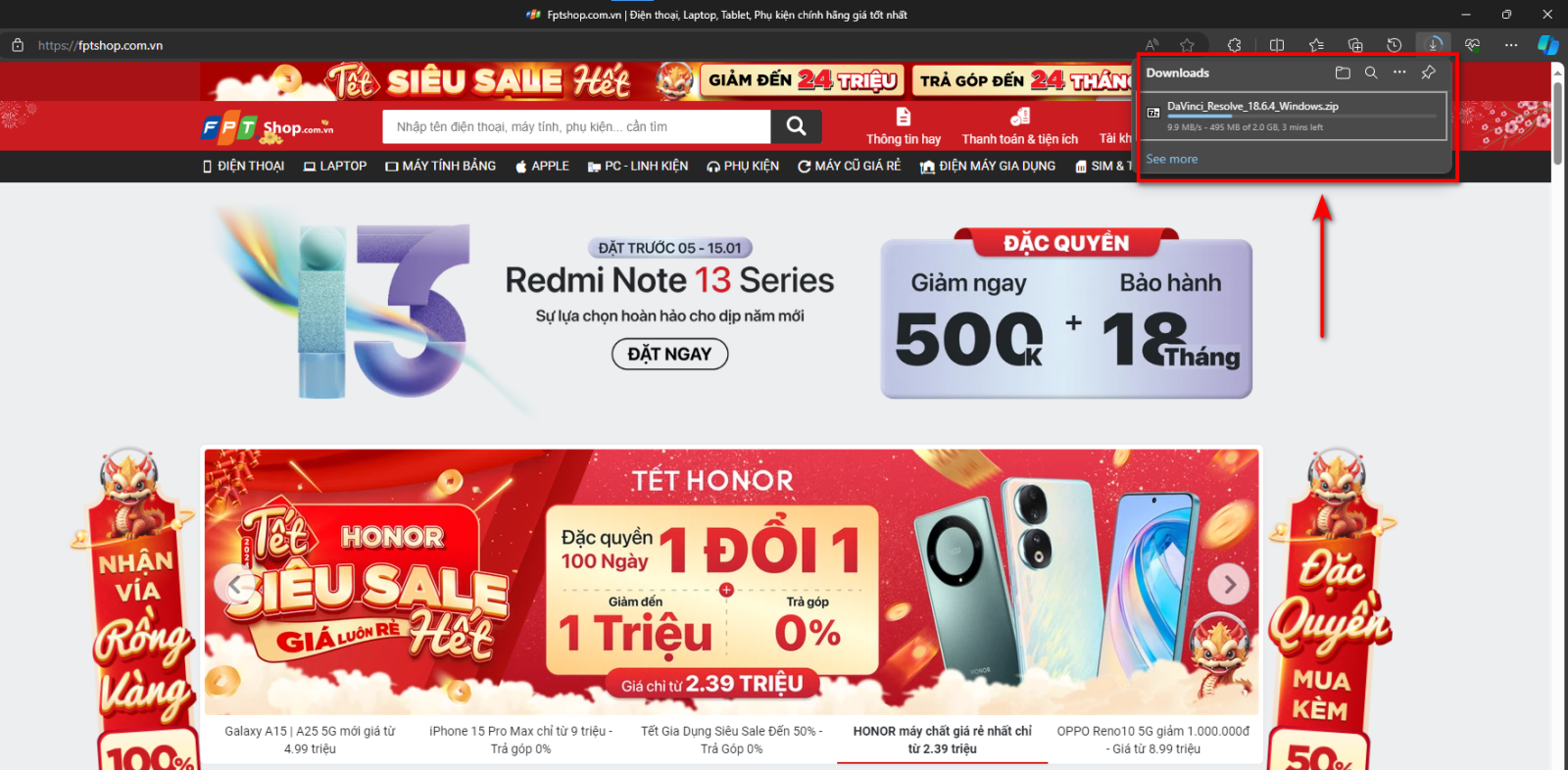
Bước 2: Chọn “Products” và “DaVinci Resolve”
Trên trang chủ Blackmagic Design, các bạn nhấp chọn vào nút “Products” và sau đó nhấn chọn “DaVinci Resolve” trong danh sách sản phẩm.
Bước 3: Nhấp vào nút “Download” và lựa chọn phiên bản phù hợp
Trên trang website DaVinci Resolve, các bạn nhấp vào nút “Download” để tải về và lựa chọn phiên bản DaVinci Resolve phù hợp với hệ điều hành của bạn (Windows, MacOS, Linux). Đảm bảo chọn phiên bản “DaVinci Resolve” (miễn phí) thay vì “DaVinci Resolve Studio” (trả phí).
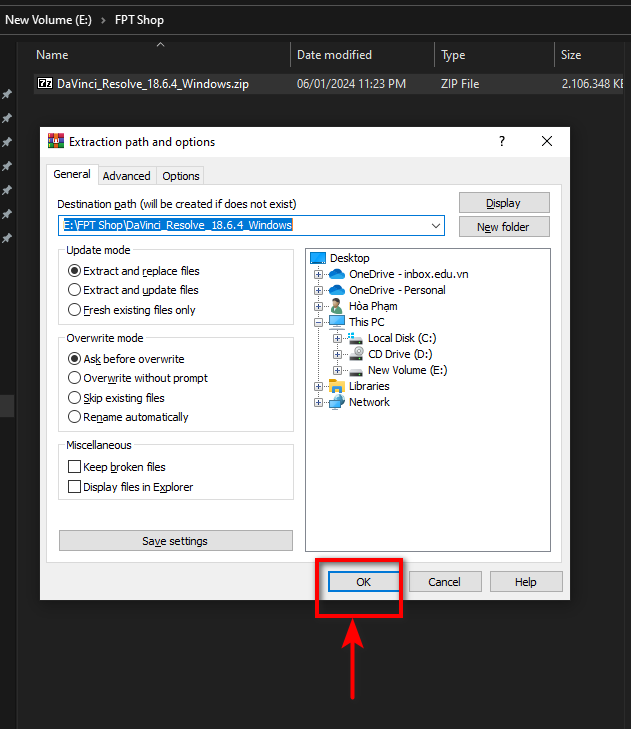
Bước 4: Nhập thông tin tài khoản Blackmagic của bạn
Nếu bạn đã có tài khoản Blackmagic, hãy đăng nhập. Nếu chưa, hãy nhấp vào nút “Create Account” để tạo tài khoản mới. Quá trình này yêu cầu một vài thông tin cơ bản.
Bước 5: Sau khi đăng nhập, chọn phiên bản và nhấp “Download”
Bạn sẽ được chuyển đến trang tải xuống. Chọn phiên bản DaVinci Resolve phù hợp với hệ điều hành của bạn và nhấp vào nút “Download”.
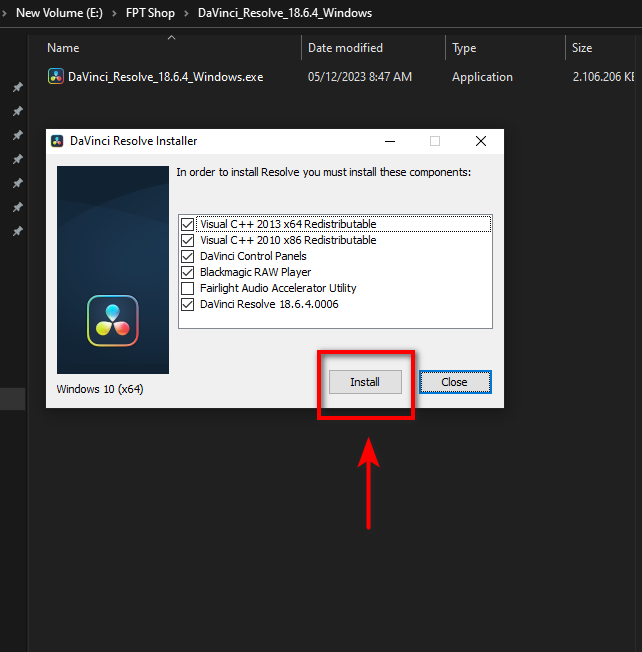
Bước 6: Chọn nơi lưu trữ tệp tin cài đặt
Chọn một thư mục trên máy tính của bạn để lưu trữ tệp tin cài đặt và nhấp vào nút “Save”.
Bước 7: Mở tệp tin cài đặt
Sau khi tải xuống hoàn tất, hãy mở tệp tin cài đặt (thường là một tệp .zip hoặc .exe) và sẵn sàng cho quá trình cài đặt.
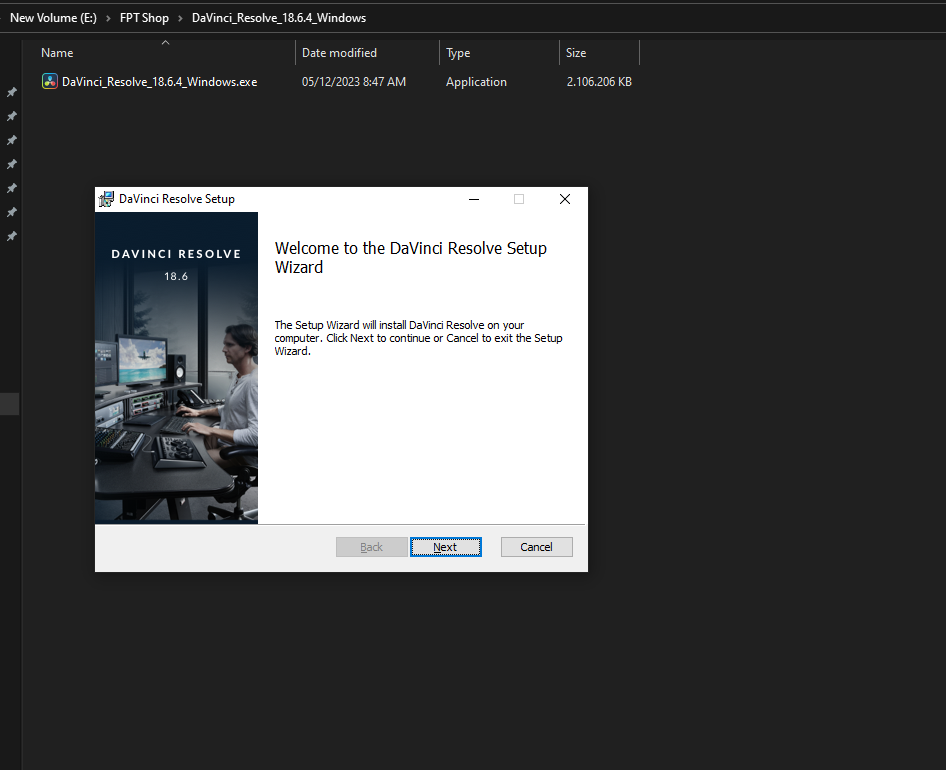
Lưu ý quan trọng: DaVinci Resolve có cả bản miễn phí và trả phí định kỳ. Phiên bản miễn phí cung cấp đầy đủ các tính năng cơ bản để chỉnh sửa video chuyên nghiệp. DaVinci Resolve có các phiên bản dành cho Windows, MacOS và Linux, đảm bảo tương thích với hầu hết các hệ điều hành phổ biến.
Hướng dẫn cài đặt DaVinci Resolve
Sau khi bạn đã tải xuống DaVinci Resolve thành công, hãy làm theo các bước sau để cài đặt phần mềm này:
Bước 1: Giải nén bộ cài đặt
Đầu tiên, chuột phải vào tệp cài đặt DaVinci Resolve và chọn “Extract File” để tiến hành giải nén. Nếu máy tính của bạn không có tính năng giải nén tệp ZIP, bạn có thể sử dụng phần mềm WinRAR hoặc 7-Zip để thực hiện tác vụ này.
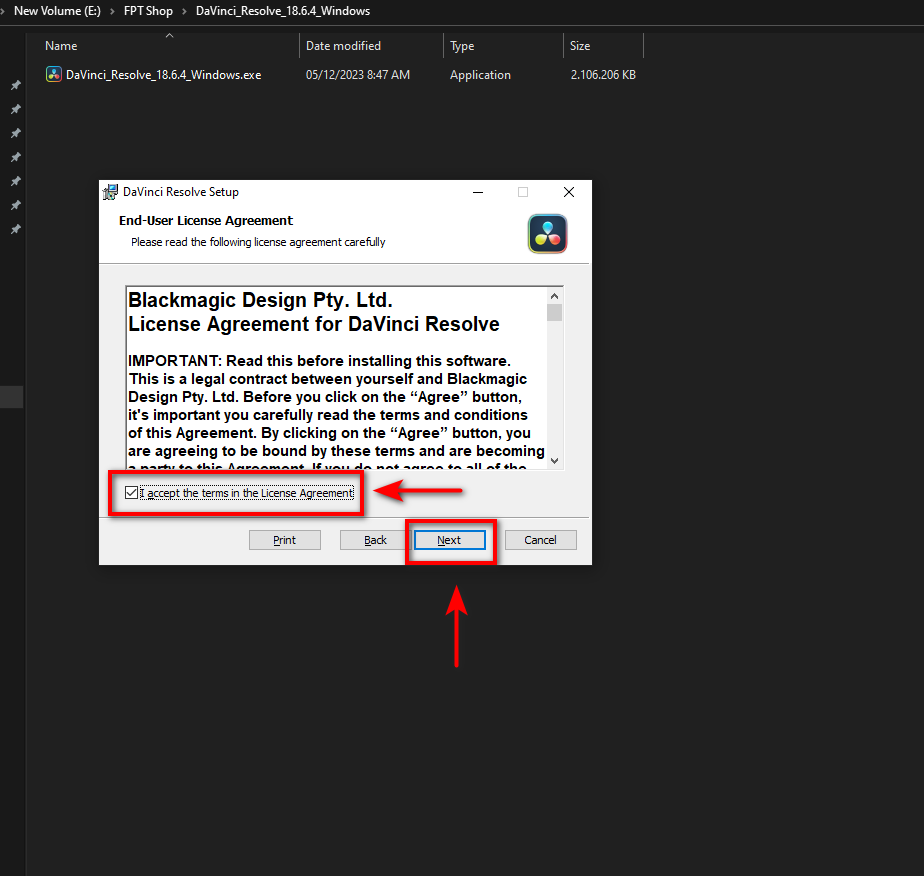
Bước 2: Cài đặt DaVinci Resolve
Tiếp theo, nhấp đúp vào tệp cài đặt DaVinci Resolve đã giải nén. Một cửa sổ cài đặt sẽ hiện ra, chọn “Next” để bắt đầu quá trình cài đặt.
Bước 3: Tùy chỉnh cài đặt
Trong cửa sổ cài đặt, bạn có thể chọn các tính năng mà bạn muốn sử dụng trong DaVinci Resolve. Tuy nhiên, để giữ nguyên cài đặt mặc định và đảm bảo phần mềm hoạt động ổn định, bạn chỉ cần nhấp vào nút “Install” để tiếp tục.
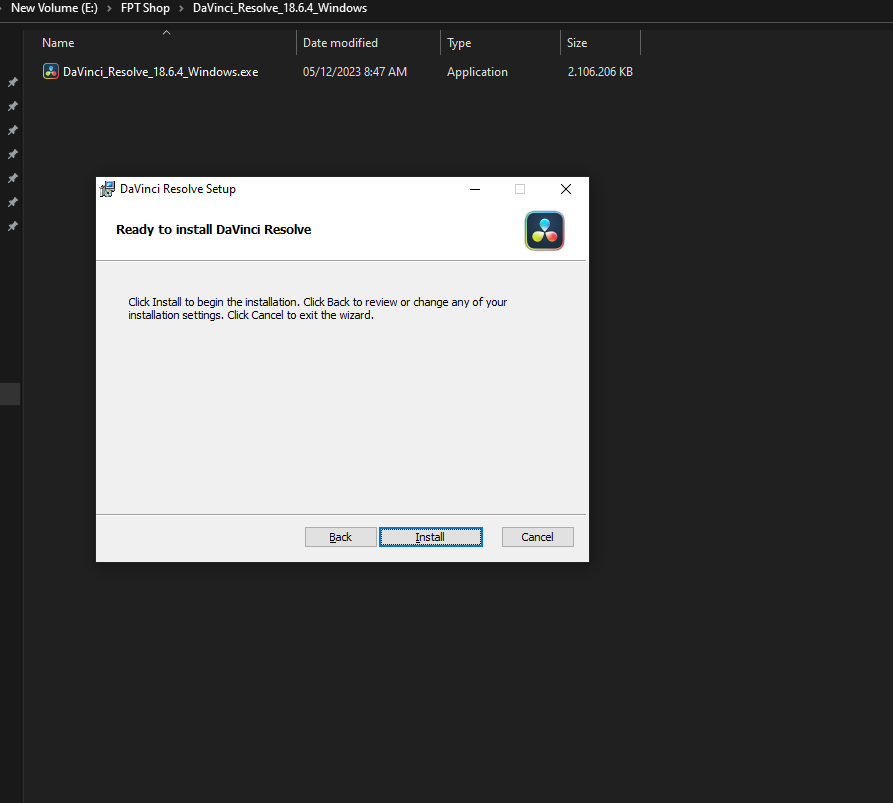
Bước 4: Đồng ý với các điều khoản và điều kiện
Bạn chọn “Next” để đồng ý với các điều khoản và điều kiện của DaVinci Resolve và tiếp tục quá trình cài đặt.
Bước 5: Hoàn tất việc cài đặt
Nhấp vào nút “Install” một lần nữa để bắt đầu quá trình cài đặt chính. Sau đó, bạn đợi cho quá trình cài đặt hoàn thành và nhấn vào nút “Finish” để kết thúc.

Bước 6: Khởi động lại máy tính
Sau khi cài đặt DaVinci Resolve thành công, máy tính của bạn sẽ yêu cầu khởi động lại. Chọn “Yes” để thực hiện việc này. Việc khởi động lại là cần thiết để phần mềm hoạt động một cách tốt nhất với đầy đủ chức năng.
Bước 7: Tùy chỉnh DaVinci Resolve
Khi máy tính khởi động lại, bạn có thể mở DaVinci Resolve bằng cách nhấp vào biểu tượng trên màn hình hoặc trong Start Menu. Sau đó, các bạn nhấn mục “Continue” để tiếp tục quá trình tùy chỉnh ban đầu.
Bước 8: Cài đặt nhanh
Nhấp vào “Quick Setup” để tùy chỉnh DaVinci Resolve theo cách bạn muốn.
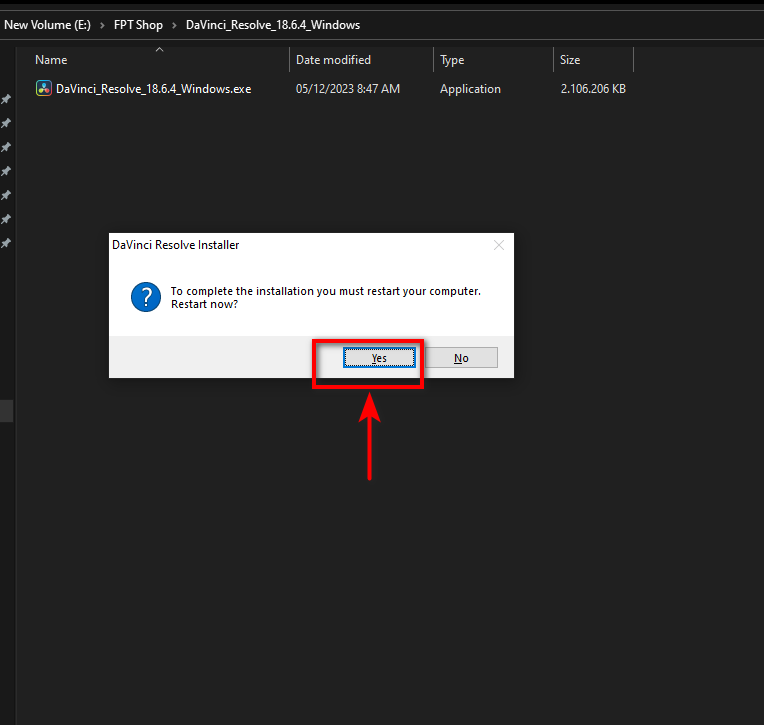
Bước 9: Kiểm tra cấu hình
DaVinci Resolve sẽ tự động kiểm tra cấu hình máy tính của bạn. Nếu bạn thấy có một dấu tích màu xanh và thông báo “OK”, hãy nhấp vào “Continue” để tiếp tục. Điều này cho thấy máy tính của bạn đáp ứng yêu cầu tối thiểu.
Bước 10: Chọn thư mục lưu trữ video
Chọn thư mục trên máy tính để lưu trữ các dự án và video trong DaVinci Resolve. Để đạt hiệu suất tốt nhất, bạn nên chọn ổ cứng nhanh nhất có sẵn trên máy tính, như Nvme SSD hoặc Sata SSD. Tránh sử dụng ổ cứng HDD để đảm bảo việc làm việc với DaVinci Resolve mượt mà và tránh tình trạng giật lag.
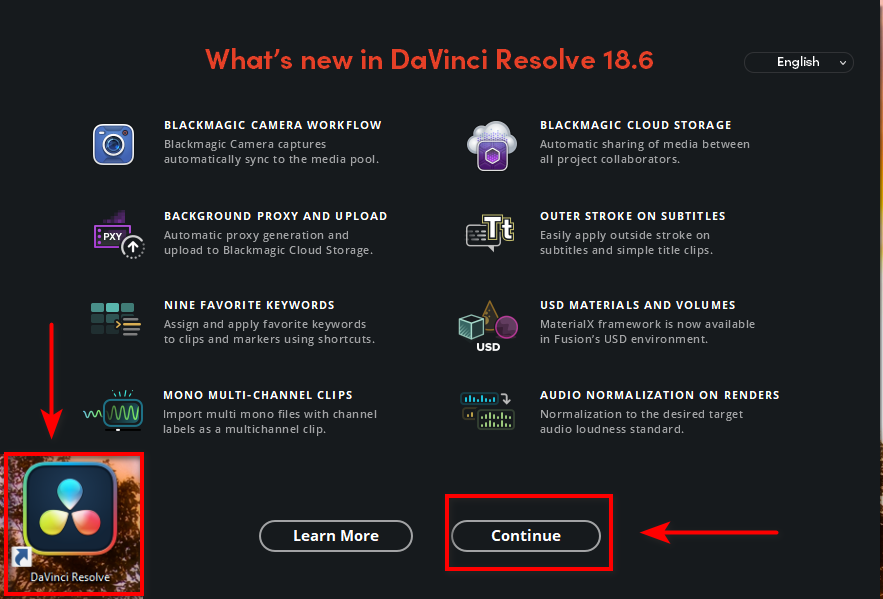
Bước 11: Chọn độ phân giải màn hình
Chọn độ phân giải màn hình mà bạn muốn sử dụng trong DaVinci Resolve, sau đó nhấp “Continue”.
Bước 12: Cấu hình giao diện DaVinci Resolve
Tùy thuộc vào phần mềm chỉnh sửa video mà bạn đã sử dụng trước đó (ví dụ như Adobe Premiere hoặc Final Cut Pro), bạn có thể chọn một giao diện tương tự trong DaVinci Resolve. Điều này giúp bạn quen thuộc và dễ dàng thích nghi với phần mềm mới. Sau khi chọn giao diện mong muốn, nhấp vào “Continue” để hoàn tất.
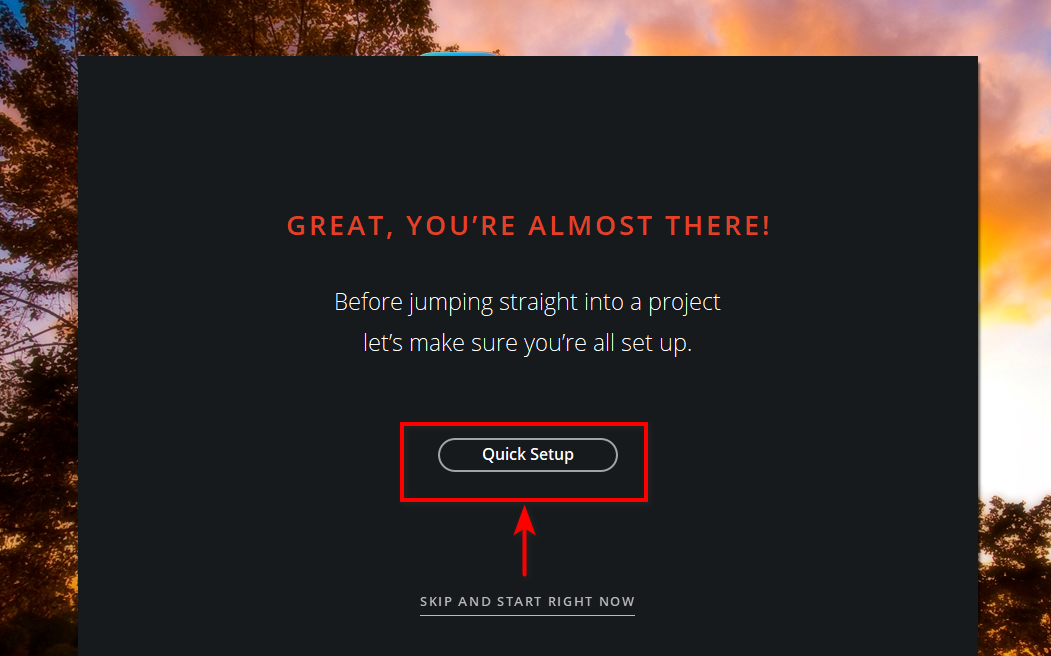
Như vậy, bạn đã hoàn tất quá trình cài đặt DaVinci Resolve trên máy tính Windows của mình. Bây giờ, bạn có thể tận hưởng việc chỉnh sửa video một cách nhanh chóng và thú vị hơn bao giờ hết. Các bước tương tự cũng áp dụng cho việc cài đặt trên máy tính chạy Mac OS hoặc Linux.
Giải Đáp Những Câu Hỏi Thường Gặp Về DaVinci Resolve
Trong quá trình tìm hiểu và sử dụng DaVinci Resolve, có một số câu hỏi phổ biến mà người dùng thường gặp phải. Dưới đây là giải đáp chi tiết:
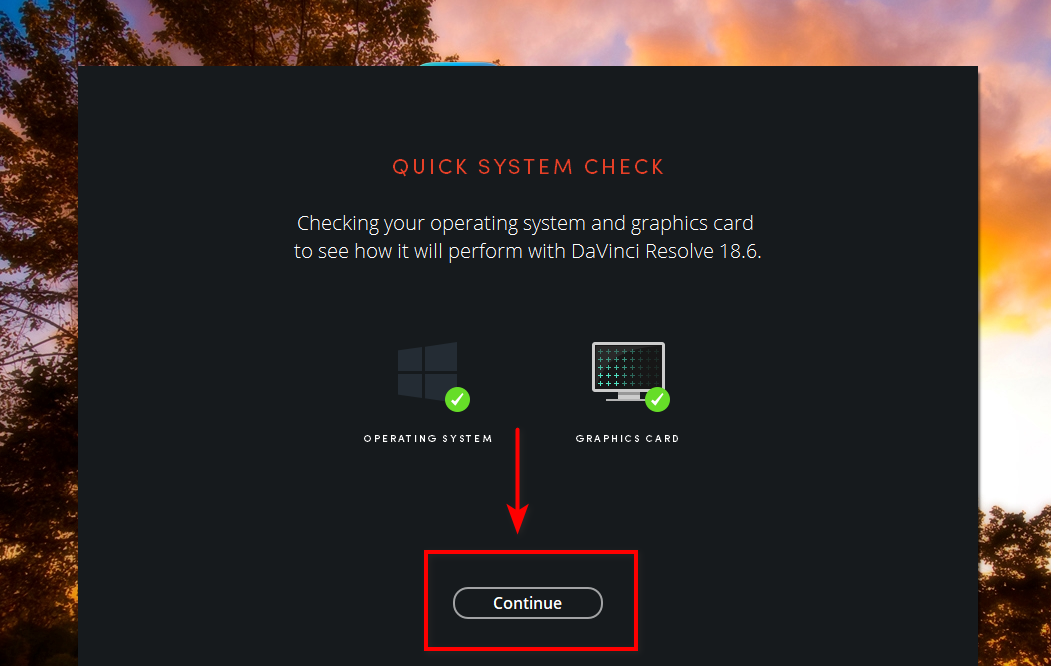
Cấu hình máy tính tối thiểu để sử dụng DaVinci Resolve là gì?
Để DaVinci Resolve hoạt động ổn định và mượt mà, máy tính của bạn cần đáp ứng cấu hình tối thiểu sau:
- Hệ điều hành: Windows 10 64-bit, macOS 10.15 Catalina hoặc Linux CentOS 7.6 trở lên.
- CPU: Chip Intel Core i5 hoặc AMD Ryzen từ 4 nhân trở lên.
- RAM: Tối thiểu 16GB trở lên.
- Đĩa cứng: Dung lượng trống 500GB trở lên. Khuyến nghị sử dụng SSD (Solid State Drive) để đạt hiệu suất tốt nhất.
- Card đồ họa: 2GB VRAM trở lên, hỗ trợ OpenCL 1.2 hoặc CUDA 11.1.
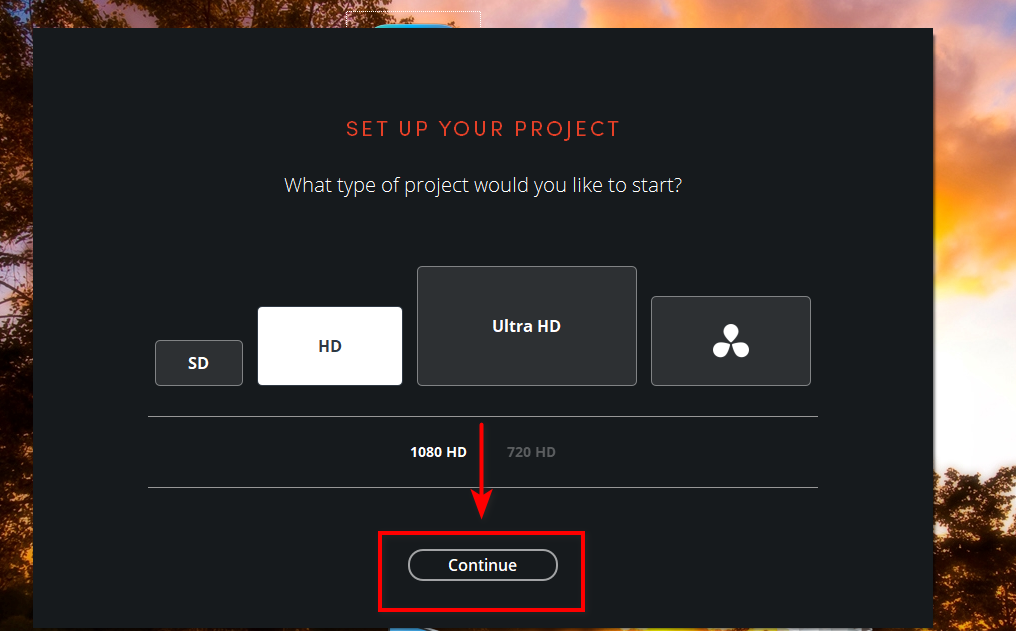
DaVinci Resolve có mất phí hay không?
DaVinci Resolve có hai phiên bản:
- DaVinci Resolve Free: Đây là phiên bản miễn phí, cung cấp gần như đầy đủ các tính năng cơ bản và nâng cao cần thiết để chỉnh sửa video chuyên nghiệp, chỉnh màu, hiệu ứng và âm thanh. Phiên bản này phù hợp với phần lớn người dùng, từ người mới bắt đầu đến những người làm phim độc lập.
- DaVinci Resolve Studio: Đây là phiên bản trả phí (299 USD), cung cấp thêm nhiều tính năng nâng cao hơn nữa, chẳng hạn như chỉnh sửa đa người dùng, hiệu ứng hình ảnh cao cấp (ví dụ: bộ công cụ Neural Engine AI), hỗ trợ định dạng video chuyên nghiệp (HDR, 8K), và tăng tốc phần cứng cho hiệu suất tối đa.
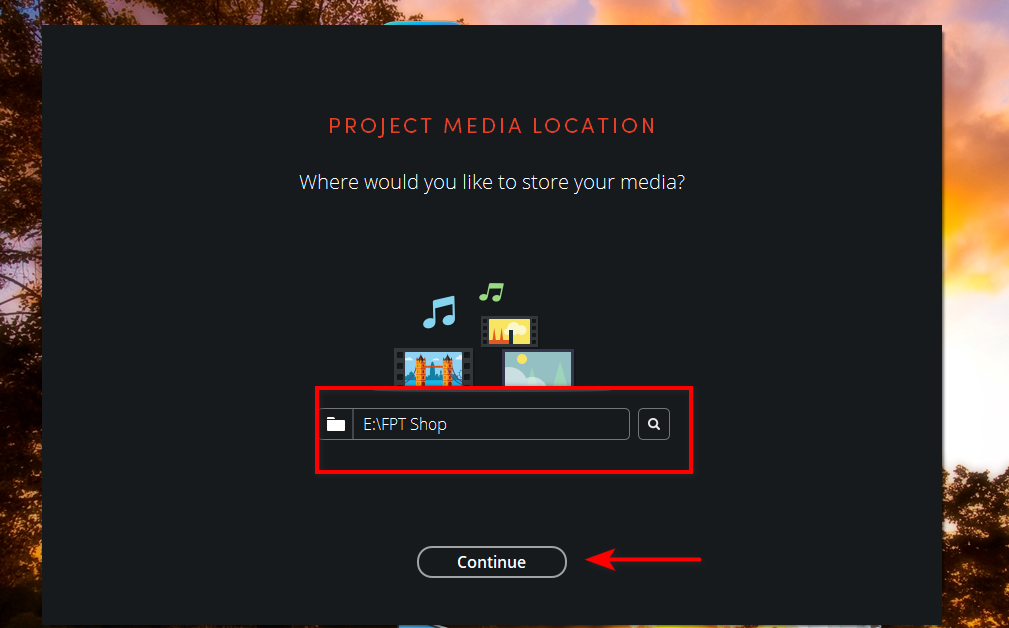
Nên chọn DaVinci Resolve hay Adobe Premiere?
Cả DaVinci Resolve và Adobe Premiere đều là những phần mềm chỉnh sửa video chuyên nghiệp và phổ biến. Lựa chọn giữa hai phần mềm này phụ thuộc vào nhu cầu và sở sở thích cá nhân:
- DaVinci Resolve: Được đánh giá rất cao về khả năng chỉnh màu sắc (Color Grading) và tích hợp các công cụ hiệu ứng hình ảnh (VFX) mạnh mẽ trong trang Fusion. Đây là lựa chọn lý tưởng cho những ai ưu tiên chất lượng hình ảnh và hiệu ứng chuyên sâu.
- Adobe Premiere Pro: Được đánh giá cao về giao diện trực quan, dễ sử dụng, và khả năng tích hợp tốt với hệ sinh thái Adobe (After Effects, Photoshop…). Phù hợp cho những người đã quen với các sản phẩm Adobe hoặc cần một quy trình làm việc nhanh chóng, linh hoạt.
Tùy thuộc vào nhu cầu và kinh nghiệm của bạn, bạn có thể lựa chọn phần mềm phù hợp hơn.
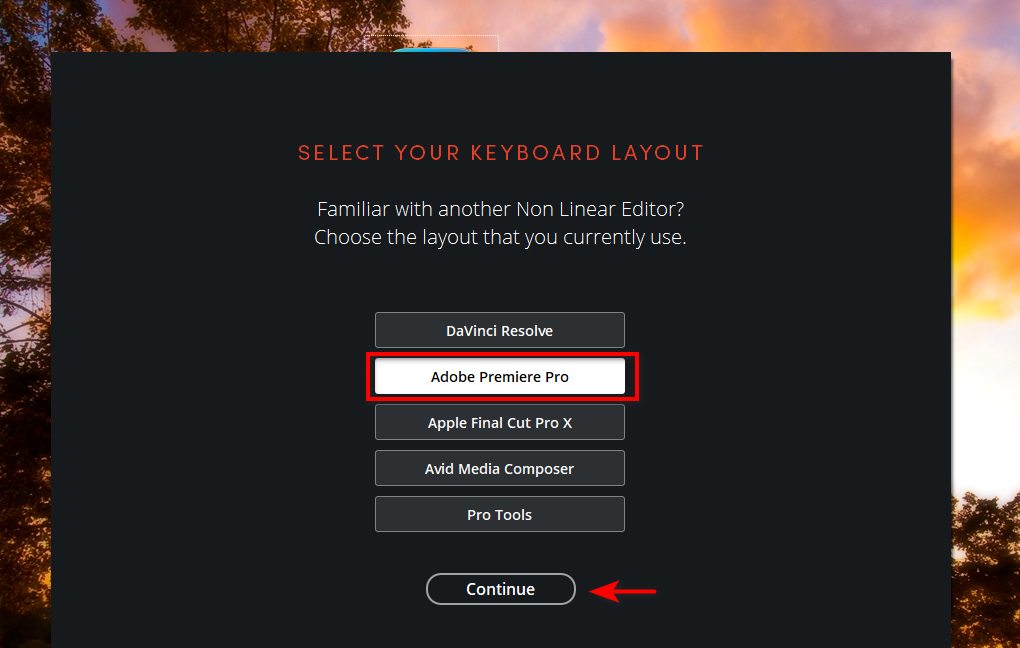
Phải làm sao khi không thể khởi động DaVinci Resolve?
Nếu bạn gặp vấn đề khi mở phần mềm DaVinci Resolve (ví dụ: yêu cầu nhập Key, phần mềm báo lỗi hoặc không hiển thị thông báo gì), hãy thực hiện các bước kiểm tra sau:
- Kiểm tra phiên bản cài đặt: Đảm bảo bạn đã tải và cài đặt đúng phiên bản phần mềm mong muốn (trả phí hay miễn phí). Một số người có thể vô tình tải bản Studio và gặp lỗi yêu cầu key.
- Kiểm tra cấu hình máy tính: So sánh cấu hình máy tính của bạn với cấu hình tối thiểu và đề nghị của DaVinci Resolve. Bạn có thể tìm thấy hướng dẫn chi tiết về cấu hình trong tài liệu tham khảo của DaVinci Resolve (Menu Help > DaVinci Resolve Reference Manual) trong phần mềm để tìm hiểu thêm thông tin chi tiết.
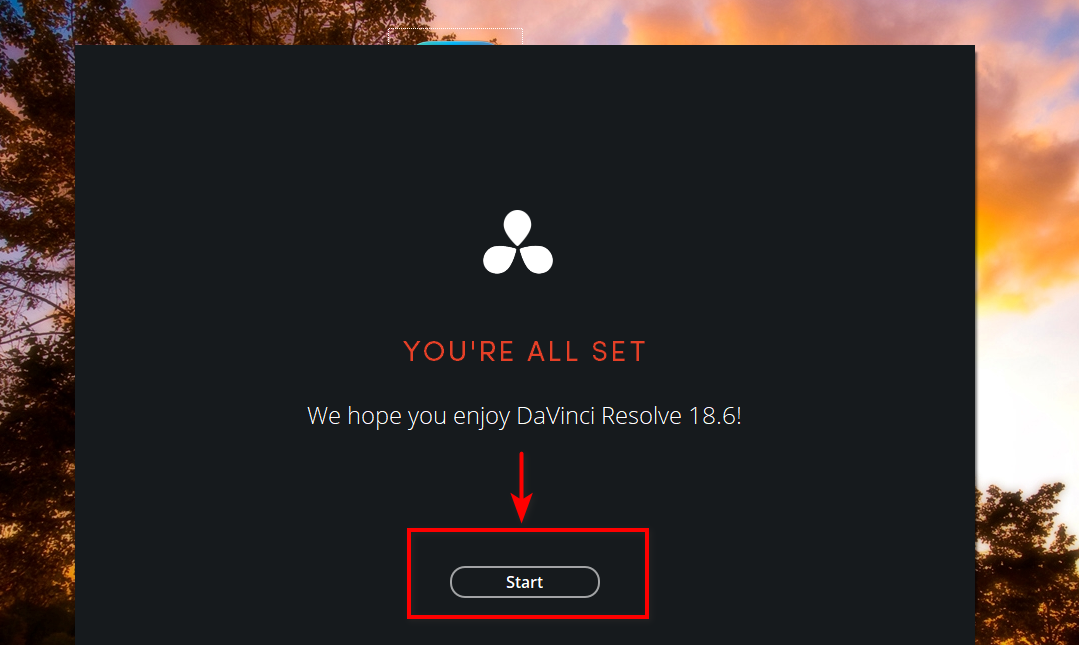
Có cần mua card đồ họa rời để dùng DaVinci Resolve không?
Không, bạn không nhất thiết phải mua card đồ họa rời để sử dụng DaVinci Resolve. Phần mềm này có thể sử dụng card đồ họa tích hợp trên laptop hoặc máy tính để bàn của bạn để xử lý video, đặc biệt đối với các dự án đơn giản hoặc video độ phân giải thấp (Full HD).
Tuy nhiên, nếu bạn muốn chỉnh sửa video 4K hoặc 8K, hoặc sử dụng các hiệu ứng hình ảnh phức tạp trong trang Fusion, thì bạn nên sử dụng card đồ họa rời chuyên dụng (GPU) có VRAM lớn để có hiệu suất tốt hơn đáng kể, giúp quá trình chỉnh sửa mượt mà và giảm thời gian render.
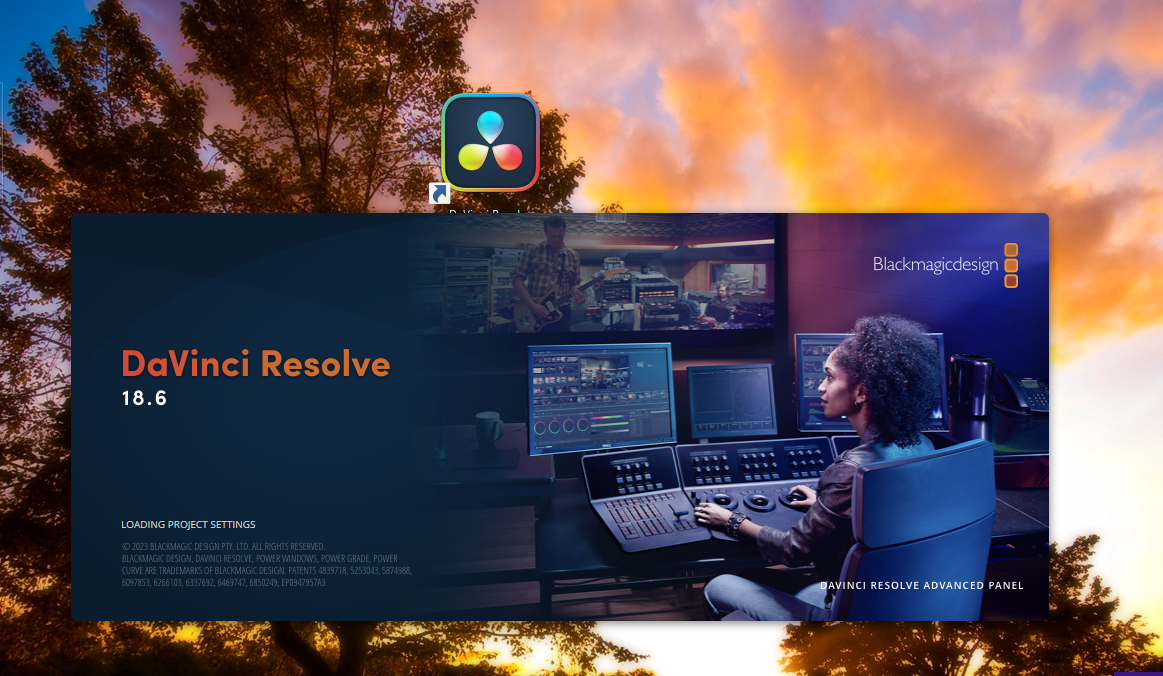
DaVinci Resolve hay Adobe Premiere sẽ dễ thao tác hơn?
Sự dễ thao tác giữa DaVinci Resolve và Adobe Premiere phụ thuộc vào trình độ và kinh nghiệm của người dùng:
- DaVinci Resolve: Có giao diện phức tạp hơn so với Adobe Premiere ban đầu, với nhiều trang (Edit, Cut, Color, Fusion, Fairlight, Deliver) dành cho các tác vụ chuyên biệt. Tuy nhiên, nó cung cấp nhiều tính năng nâng cao và chuyên sâu hơn cho từng khía cạnh.
- Adobe Premiere: Có giao diện trực quan và dễ sử dụng hơn cho người mới bắt đầu, đặc biệt là những ai đã quen với các phần mềm biên tập truyền thống. Mặc dù vậy, Premiere không có nhiều tính năng nâng cao tích hợp sẵn như DaVinci Resolve (ví dụ: Fusion cho VFX hoặc công cụ chỉnh màu chuyên sâu).
Tóm lại, nếu bạn là người mới hoàn toàn và ưu tiên sự đơn giản, Adobe Premiere có thể dễ tiếp cận hơn. Nhưng nếu bạn sẵn sàng dành thời gian học hỏi để đạt được kết quả chuyên nghiệp và kiểm soát sâu hơn, DaVinci Resolve sẽ là lựa chọn mạnh mẽ hơn.
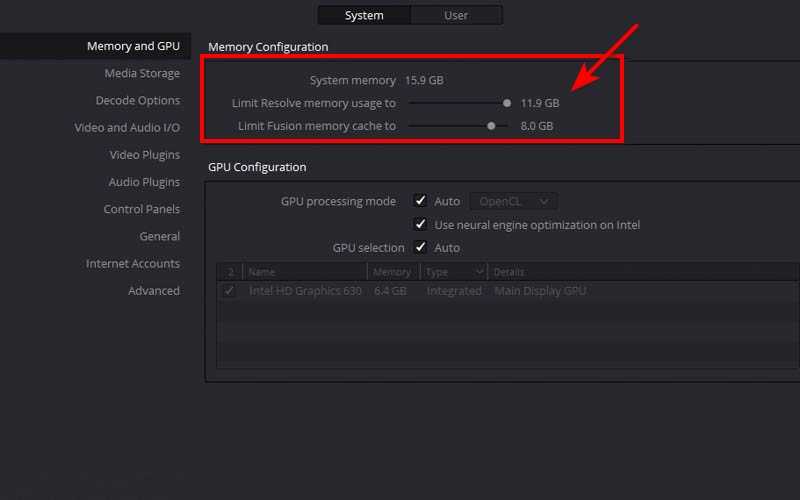
Lời Kết
Trên đây là những thông tin tổng quan và hướng dẫn chi tiết cách tải và cài đặt phần mềm dựng phim DaVinci Resolve miễn phí trên máy tính. Với sức mạnh vượt trội trong chỉnh màu, hiệu ứng hình ảnh và biên tập toàn diện, cùng với sự hỗ trợ của phiên bản miễn phí, DaVinci Resolve thực sự là một lựa chọn tuyệt vời cho bất kỳ ai muốn bước chân vào thế giới làm phim chuyên nghiệp hoặc nâng cao kỹ năng biên tập video của mình. Hy vọng, bài viết đã cung cấp cho bạn những thông tin cần thiết để cài đặt DaVinci Resolve một cách đơn giản, dễ dàng và nhanh chóng, giúp bạn bắt đầu hành trình sáng tạo của mình.
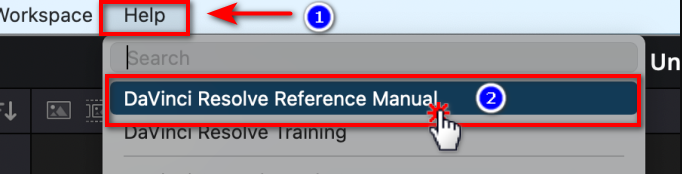




Ý kiến bạn đọc (0)